1、我们需要将表格内选区内的数据生成单个二维码的操作,首先我们应该先打开excel软件,新建一个工作表。

2、新建工作表后,我们要点击表格内的“图片工具”选项卡。
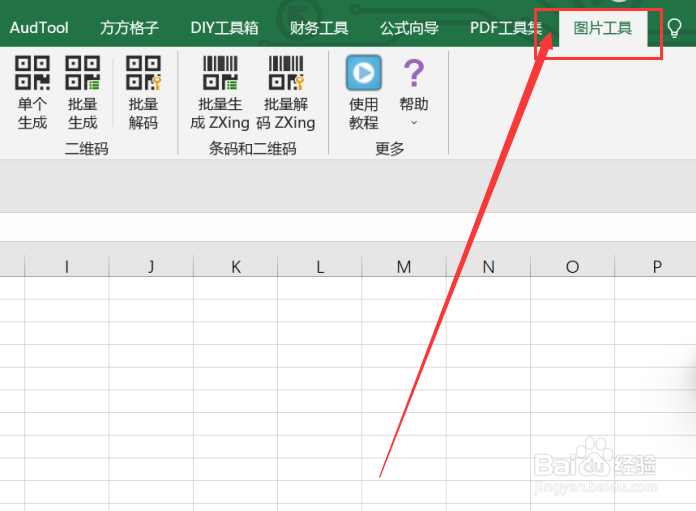
3、点击图片工具选项卡后,我们要选中要生成二维码的空白区域。

4、选中要生成二维码的空白区域后,我们要点击二维码模块中的“单个生成”选项卡。
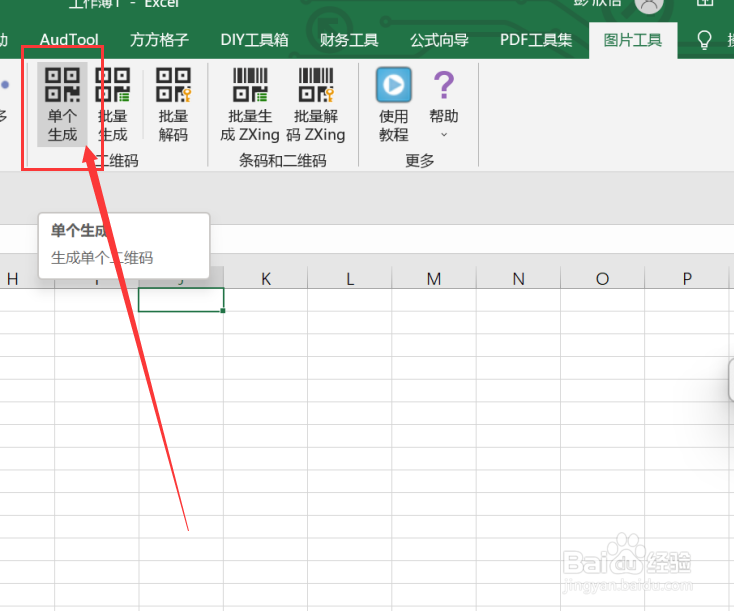
5、点击单个生成选项卡后,就会出现一个对话框,我们要根据对话框内容来选择要进行的操作。

6、如图所示,点击确定后,就可以获得我们所需要的结果了。

时间:2024-10-11 23:02:46
1、我们需要将表格内选区内的数据生成单个二维码的操作,首先我们应该先打开excel软件,新建一个工作表。

2、新建工作表后,我们要点击表格内的“图片工具”选项卡。
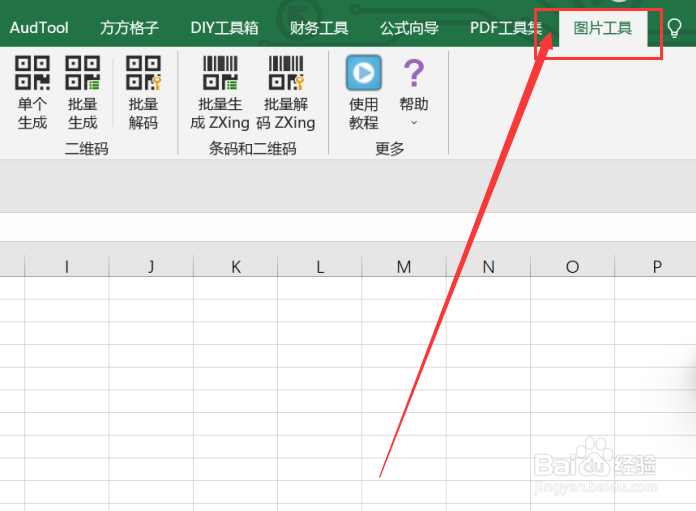
3、点击图片工具选项卡后,我们要选中要生成二维码的空白区域。

4、选中要生成二维码的空白区域后,我们要点击二维码模块中的“单个生成”选项卡。
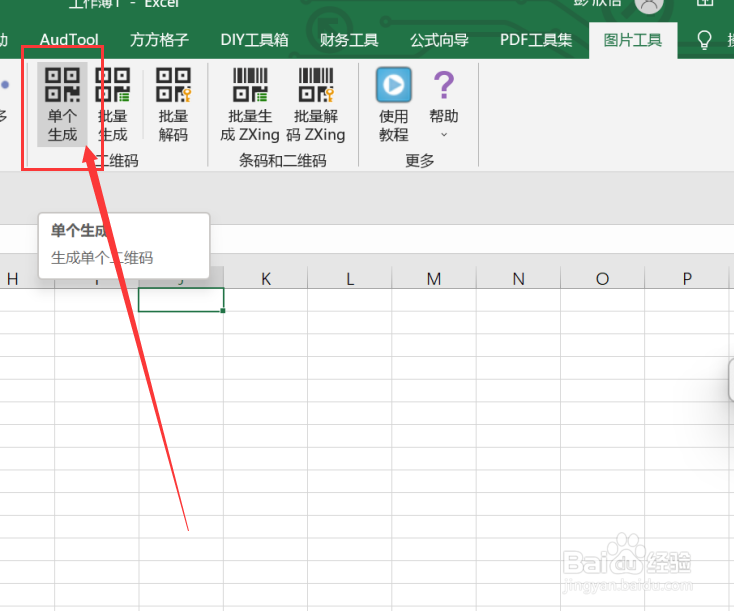
5、点击单个生成选项卡后,就会出现一个对话框,我们要根据对话框内容来选择要进行的操作。

6、如图所示,点击确定后,就可以获得我们所需要的结果了。

